پشتیبانی از قابلیت تعریف چند کاربر در سیستمعامل مک از جمله امکاناتی است که با استفاده از آن میتوانید ضمن حفاظت از حریم خصوصی خود بدون هیچ مشکلی یک رایانه را بهصورت مشترک با خواهر، برادر یا حتی دوست نزدیک خود مورد استفاده قرار دهید. هنگامی که در سیستمعامل مک بیش از یک کاربر تعریف شود، در شرایط مختلفی همچون هنگام بوتشدن سیستمعامل، خروج از حالت Sleep یا خروج از حالت قفل صفحهنمایش میتوان کاربر موردنظر را انتخاب کرده و عملیات ورود به سیستمعامل را انجام داد، اما چنانچه هیچیک از این شرایط رخ ندهد و یکی از کاربران درحال کار با رایانه باشد و بخواهید وارد محیط کاربری دیگر شوید ممکن است هیچ روش سادهای را برای انجام این کار پیدا نکنید.

آیا میدانید سیستمعامل مک نیز در این شرایط گزینهای برای تعویض سریع کاربر را در خود جای داده که بهصورت پیشفرض غیرفعال است؟ برای فعالسازی این قابلیت کافیست به این روش عمل کنید:
از منوی اصلی روی گزینه System Preferences کلیک کرده و در ادامه از تنظیمات سیستمی روی Users & Groups کلیک کنید.
از پایین صفحه روی Login Options کلیک کرده و در ادامه با کلیک روی آیکون قفل موجود در پایین صفحه و باز کردن قفل تغییر تنظیمات، علامت چکمارک کنار گزینه Show fast user switching menu as را فعال کنید.
پس از فعال شدن این گزینه، نام کامل کاربری فعلی خود را در نوار اصلی مک (بالا- سمت راست) مشاهده خواهید کرد. با کلیک روی این نام، کاربران دیگری که در سیستمعامل تعریف شدهاند نیز قابل مشاهده بوده و با کلیک روی نام هر کاربر و وارد کردن رمز، عملیات ورود به آن حساب کاربری انجام میشود.
منبع:بیتوته
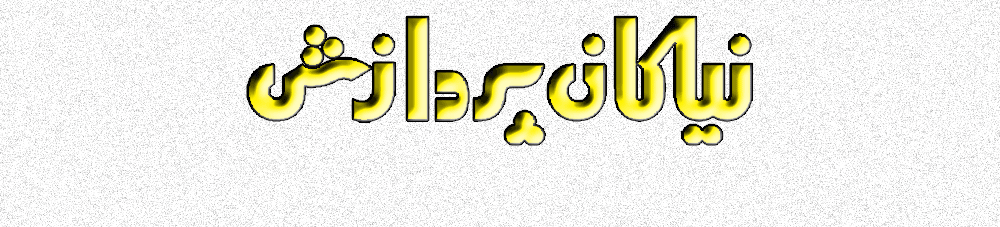 نیاکان پردازش از ۱۳۷۰ تـــــــا امروز خدمات تکنولوژی اطلاعات و ارتباطات
نیاکان پردازش از ۱۳۷۰ تـــــــا امروز خدمات تکنولوژی اطلاعات و ارتباطات

